打印机驱动在哪里安装 win10打印机驱动文件怎么找
更新时间:2024-03-13 15:01:23作者:yang
在使用Windows 10系统时,安装打印机驱动是非常重要的一步,但是很多用户可能会遇到一个问题,就是不知道打印机驱动在哪里安装,也不清楚如何找到打印机驱动文件。实际上打印机驱动文件通常可以在打印机的官方网站上找到,或者通过Windows系统自带的驱动程序更新功能来获取。只要按照正确的步骤操作,很快就能成功安装打印机驱动,让打印机正常工作。
步骤如下:
1.操作一:一般打印机驱动文件所在位置分享 默认情况下打印机驱动的位置在:打印机驱动都是放在C:\WINDOWS\ system32 \drivers。
2.操作二:打开电脑,打开控制面板。将方式改成为【大图标】,点击打开【设备和打印机】,操作如下。
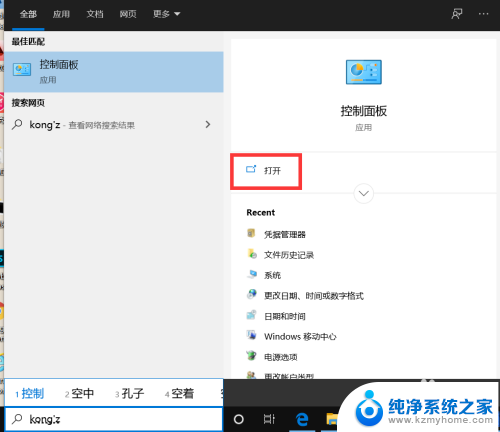
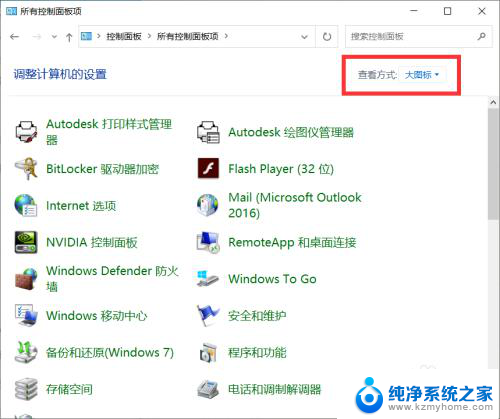
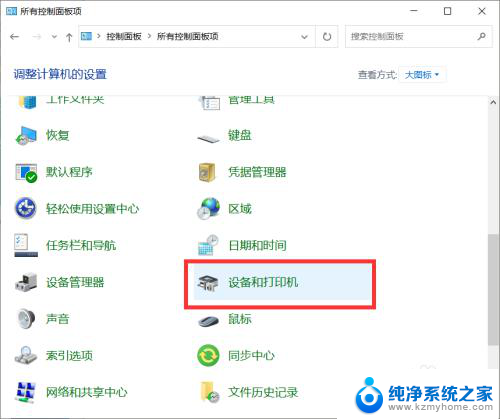
3.操作三:选中要操作的打印机,然后点击上面的印记服务器属性。如图:操作如下
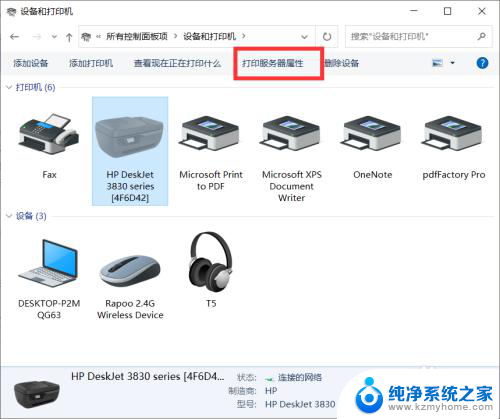
4.操作四:然后驱动程序页面下,选择打印机双击,如图:操作如下
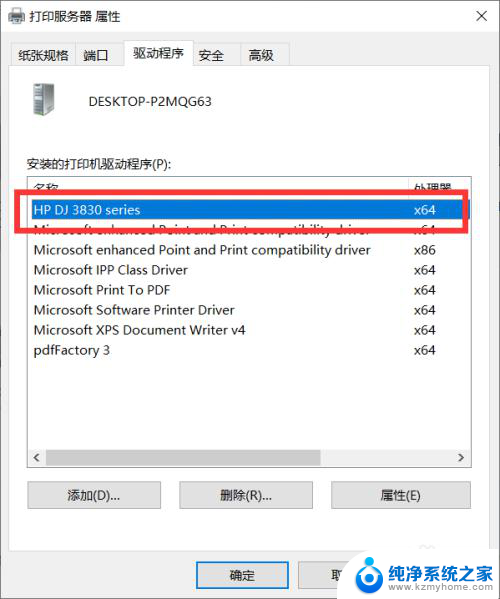
5.操作五:此时打印机驱动的路径,如图:操作如下
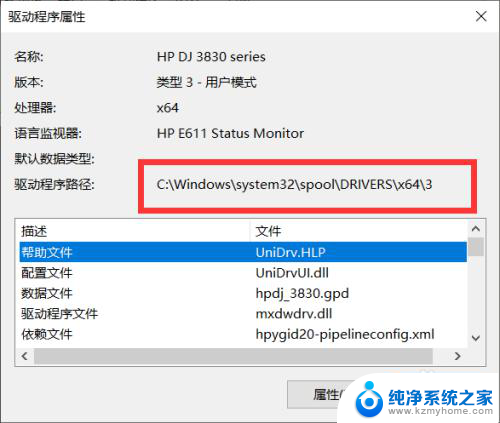
以上就是打印机驱动在哪里安装的全部内容,如果还有不清楚的地方,您可以按照以上方法操作,希望这些方法能对大家有所帮助。
打印机驱动在哪里安装 win10打印机驱动文件怎么找相关教程
- 打印机驱动安装文件在哪里 高手如何在计算机中查找打印机驱动的安装位置
- 打印机驱动已安装但找不到打印机 打印机安装驱动找不到打印机怎么办
- 打印机驱动在电脑怎么安装 电脑安装打印机驱动教程
- 打印机电脑安装驱动怎么安装 电脑打印机驱动安装教程
- 电脑打印机安装驱动怎么安装 打印机驱动安装指南
- 电脑怎么安装针式打印机的驱动 安装针式打印机驱动步骤
- 打印机如何装驱动 win10系统安装本地打印机驱动教程
- 新的打印机如何安装驱动 打印机驱动安装步骤图解
- 台式电脑连接打印机需要安装驱动 打印机驱动安装方法
- 打印机驱动安装了但是找不到打印机 Win10打印机设备列表中找不到已安装的打印机怎么办
- 苹果电脑安装win10双系统怎么切换 苹果笔记本装了双系统怎么选择启动
- ghost能安装iso文件吗 ghost版Win10系统安装方法
- 笔记本怎么装两个硬盘 笔记本双硬盘安装注意事项
- 安装独立显卡后显示器不亮 电脑换新显卡后显示器不亮怎么办
- 笔记本电脑安装双系统 电脑如何安装多系统
- 正版系统如何重装正版系统 win10怎么清空并重装系统
系统安装教程推荐
- 1 笔记本怎么装两个硬盘 笔记本双硬盘安装注意事项
- 2 笔记本电脑安装双系统 电脑如何安装多系统
- 3 win11显卡驱动程序安装失败 nvidia驱动程序安装失败怎么办
- 4 win11怎么重置应用 如何重新安装Windows11系统应用
- 5 win11安装系统更新后白屏 Win11白屏问题的修复方法
- 6 win11怎么安装ie0 IE浏览器安装教程
- 7 win11重装后没有windows defender Win11没有安装Defender怎么办
- 8 window10笔记本怎么重新做系统 笔记本怎么重新安装操作系统
- 9 win11安装edge浏览器打不开 win11edge浏览器打不开白屏怎么办
- 10 win11选择软件安装位置 Win11如何更改软件安装位置